win7系统电脑鼠标点击桌面图标没反应怎么办?小编最近逛论坛发现有用户反映,关电脑还是正常的,再打开电脑就出现了问题,鼠标可以移动,但是鼠标点击电脑桌面图标的时候却没有任何反应。这是什么情况呢?据分析,这种情况可能有两种原因,即桌面windows资源管理器停止工作或是中毒了,下面一起来看看相应的解决方法!
原因一:win7桌面windows资源管理器停止工作
解决方法:
1、按ctrl+shift+ESC,调出windows任务管理器窗口,在“进程”中找到“explorer”的进程;
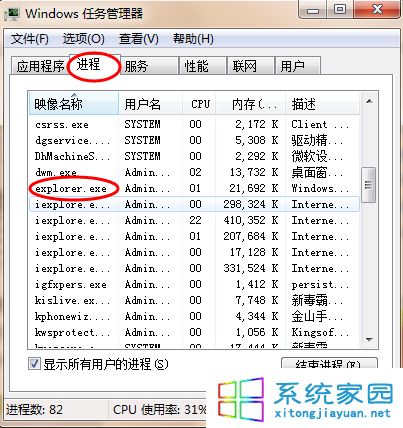
2、选中“explorer”进程,单击右键选择结束进程,在windows任务管理器中找到“文件”,选择文件下面的“新建任务”;
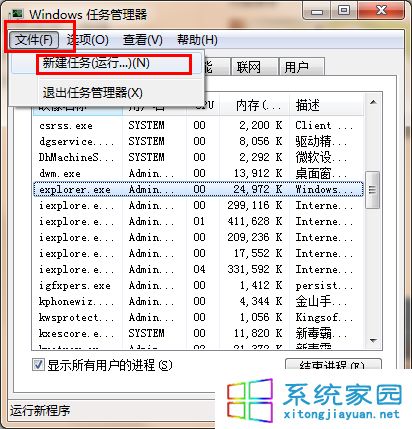
3、在弹出的新建任务窗口里输入“explorer”,点击确定就可以重新打开资源管理器重建缓存!
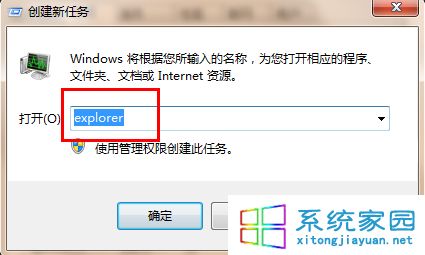
原因二:win7系统电脑中病毒
解决方法:
1、打开windows资源管理器,查看运行不正常的进程,如果有进程占用了很大的CPU可能就是病毒或者木马造成的,右击选中结束进程将这个异常进程结束:
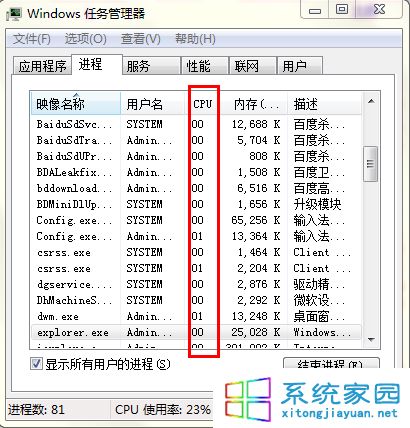
2、然后用杀毒软件对电脑进行病毒的查杀,查杀病毒重启电脑后鼠标点击图标依然没反应,小编建议重装电脑系统。
注:更多精彩教程请关注管理资源吧电脑教程栏目,管理资源吧电脑办公群:189034526欢迎你的加入